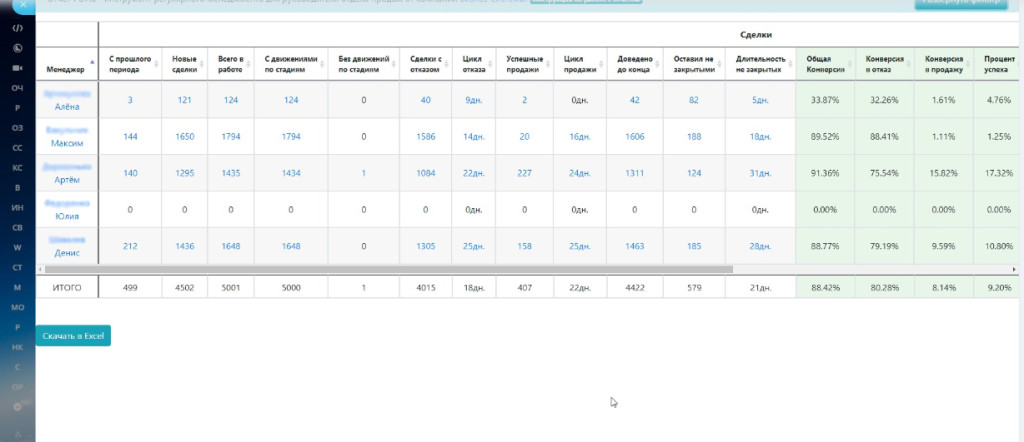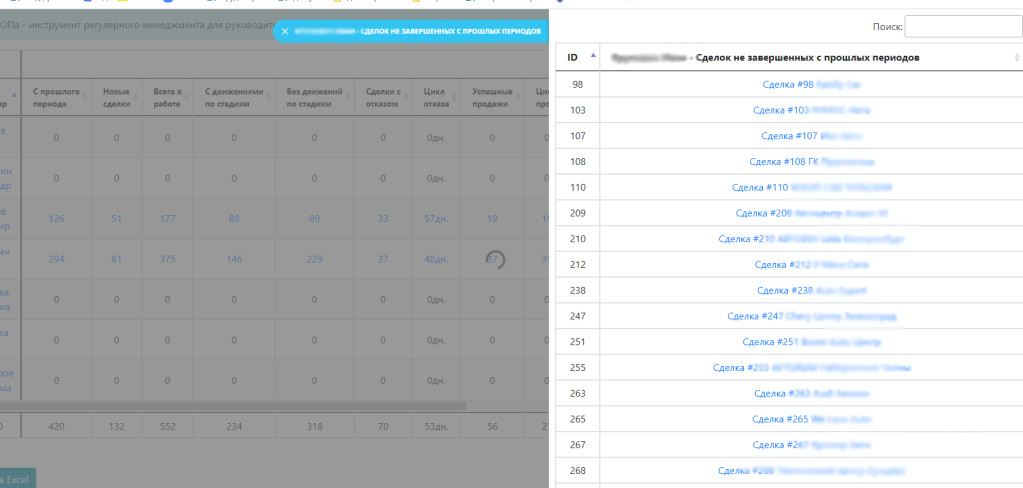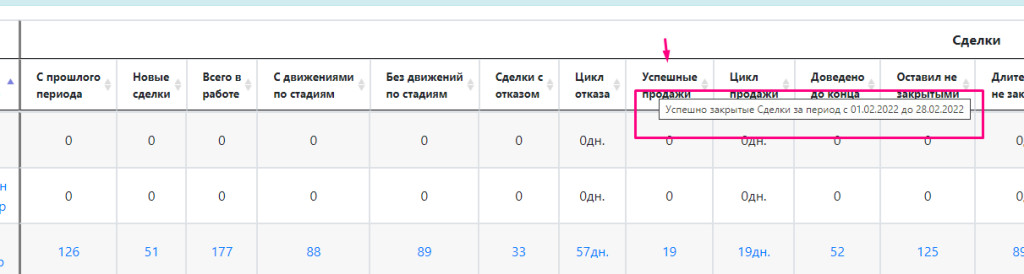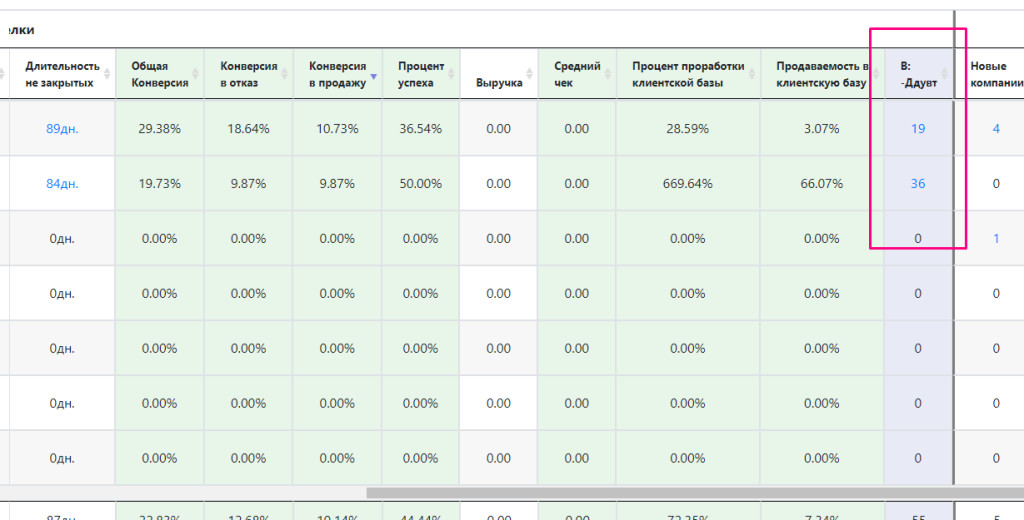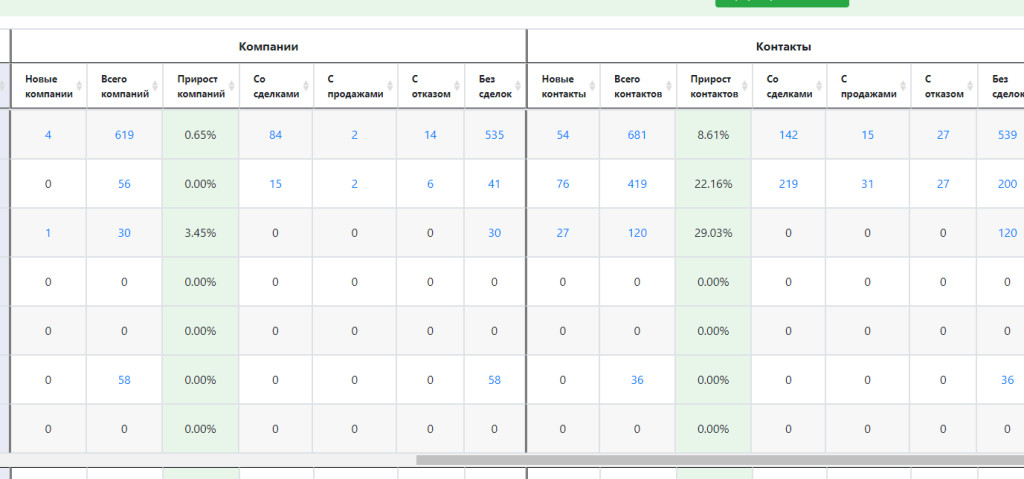Приложение Битрикс24.Маркет Отчёт руководителя отдела продаж
Приложение Отчёт руководителя отдела продаж вы можете подключить по активной подписке на Битрикс24.Маркет.
Как это сделать и в чём польза приложения, разберём в статье:
- Для начала, заходим в раздел Приложения левого меню вашего Битрикс24 и находим там Маркет.
- В строке поиска приложений набираем название: отчёт РОП, в подборке находим приложение, о котором пойдёт речь:
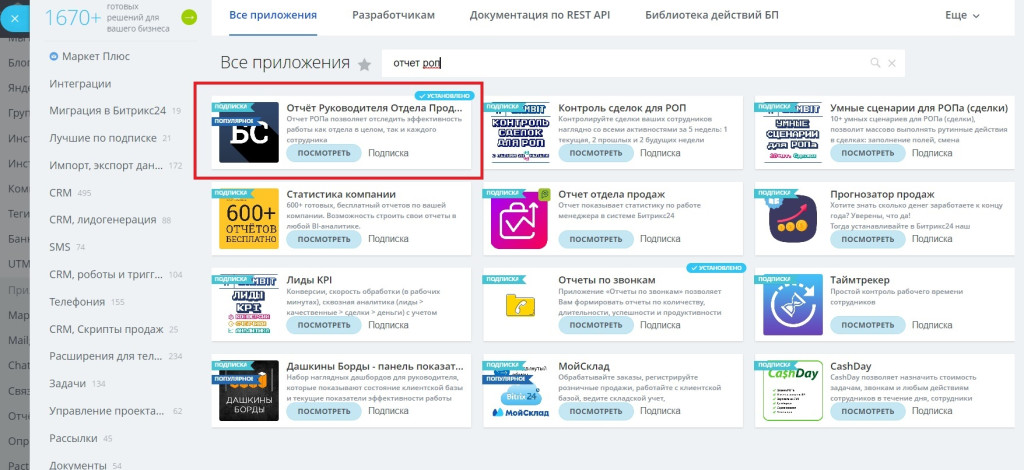
- Устанавливаем, нажав на кнопку «Установить». После установки приложение можно найти в левом меню вашего портала. Кликаем по нему и перед нами открывается окно с настройками.
Перед тем как сформировать отчёт, необходимо задать параметры для вывода данных:
- Выбрать сотрудников (конкретных, или сразу весь отдел);
- Период;
- Направление сделок (можно выбрать несколько, цифры будут суммироваться по выбранным направлениям);
- Ключевые этапы воронки — в этом поле вы сможете выбрать, какие стадии воронки продаж для вас являются ключевым: посмотреть количество сделок, которое перешло на ключевые для вашей воронки этапы, например, «Встреча проведена» и «Предложение принято клиентом»;
- Выбор сущностей CRM для показа: если какая-то из сущностей (лид, сделка, контакт, компания) не нужна — её можно скрыть из отчёта.
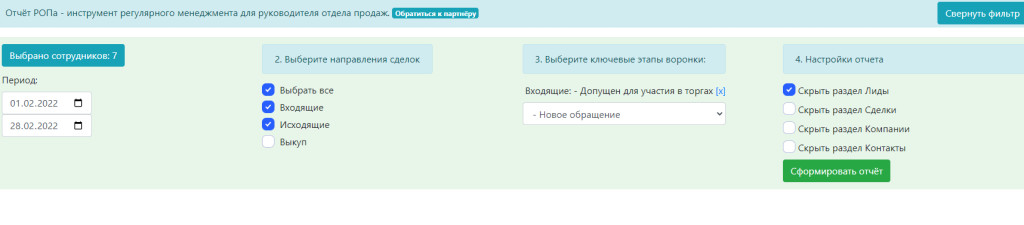
Далее нажимаем кнопку «Сформировать отчёт». Отчёт формируется в табличном виде: в каждой строке — данные по менеджеру, столбцы — показатели в разрезе: сделок, лидов, контактов, компаний. В нижней части формируются итоговые данные по всем менеджерам. Для каждой сущности свой набор показателей.Цифры в отчёте кликабельны, нажимая на цифру, видим список сделок:
Для удобства работы с отчётом, в каждом столбце есть подсказка, которая высвечивается при наведении на его название. Отдельно можно посмотреть показатели по контактам и компаниям, для оценки работы отдела с клиентской базой в CRM: На этом всё! Устанавливайте и пользуйтесь новыми отчётами для вашей CRM. Вопросы? Получить консультацию по любому готовому приложению Маркета вы можете оставив заявку на сайте или обратиться за презентацией работы приложений Соли к нашим специалистам.
Смотрите нас на YouTube Проходите Бесплатный курс внедрения Битрикс24 Покупайте Лицензии Битрикс24 со скидкой до 30% Заказывайте Техподдержку от специалистов Соли